عرض شرائح جميل للصور. كيفية إنشاء عرض تقديمي جميل في Power Point: إرشادات خطوة بخطوة.
في البداية أردت أن أكتب كبيرة جدا دليل مفصلحول كيفية إجراء ندوات عبر الإنترنت، ولكن عندما بدأت الخوض في الموضوع، أدركت أن المادة كانت كبيرة جدًا بحيث لا يستطيع القراء التعامل معها ببساطة. لذلك قررت تقسيمها إلى مقالات منفصلة من أجل تقديم أكمل وأكمل معلومات مفيدة، وحتى يكون من السهل عليك عزيزي القراء أن تستهلك هذه المعلومات. ستركز مقالة اليوم على كيفية إنشاء عروض تقديمية عالية الجودة وجميلة، حتى لو لم تكن لديك مهارات التصميم. إذا هيا بنا.
ماذا يجب أن يكون تصميم العرض التقديمي الخاص بك؟
قبل الانتقال إلى نصائح محددة، أود أن أقوم باستطراد صغير. أنا لست مصممًا، ولا أعرف الرسم على الإطلاق، وكل مهاراتي في الفوتوشوب تتلخص في الأداء العادي الإجراءات الأساسية. ولكن على الرغم من ذلك، فأنا أحب وأعرف كيفية إنشاء عروض تقديمية بسيطة ولكنها جميلة جدًا.
لماذا أقول هذا؟
إذا كان هناك أشخاص بين القراء الذين يعتقدون أنهم لا يستطيعون خلق جميل و عرض فعال، لأنهم لا يملكون موهبة الرسم ومهارات التصميم المناسبة، فاقرأوا السطور التالية بعناية:
يمكن لأي شخص أن يتعلم تصميم الويب الحديث. علاوة على ذلك، لا تحتاج إلى دراسة الكثير من الأدبيات المهنية أو حضور دورات باهظة الثمن. يكفي حفظ القواعد الأساسية وتخزين عدد كبير من الأمثلة الناجحة، والنظر في ما ستستلهمه. نعم بفضل هذه التصرفات مصمم محترفلا يجوز لك ذلك، ولكن ابتكر صور أنيقةوالعروض التقديمية يمكنك بسهولة.
إذًا، ما هي القواعد التي يجب اتباعها لجعل عرضك التقديمي عصريًا وفعالاً:
1. تجنب القوالب الجاهزة
إنهم بلا روح ومملون وقد سئم الجميع منهم بشدة. من الأفضل إنشاء شيء خاص بك. علاوة على ذلك، ليس من الضروري الآن أن تكون لديك مهارات التصميم للقيام بذلك. هناك عدد كبير من البرامج والخدمات التي ستقوم بكل العمل نيابةً عنك (حول إحدى هذه الخدمات سنتحدثفي نهاية المقال).
خطأ:

يمين:

2. استخدم مزيجًا جيدًا من الألوان
من الأخطاء الشائعة التي يرتكبها الأشخاص الذين لا يعرفونهم الاتجاهات الحديثةتصميم الويب هو أنهم يختارون مزيجًا مؤسفًا للغاية من الألوان: البني والأزرق الداكن والبورجوندي والخردل. إذا كنت تستخدم هذه الألوان مع بعضها البعض، وحتى مع خط تم اختياره بشكل سيئ، فيبدو أن الصورة جاءت إلينا من التسعينيات. في الوقت الحاضر لا يتم استخدام هذه الألوان في تصميم الويب. بتعبير أدق، يتم استخدامها، ولكن بالاشتراك مع ظلال أخرى أكثر متعة و"نظيفة" (ما يسمى الألوان المسطحة).
خطأ:
![]()
يمين:

إذا لم يكن ما قلته أعلاه واضحًا لك تمامًا، وما زلت لا تعرف الألوان التي تختارها، فاستخدم المورد flatcolors.net. هناك لوحات جاهزة بمجموعات عصرية وغنية للغاية. لنسخ رمز اللون الذي تريده، فقط انقر بزر الماوس الأيسر عليه.

هناك طريقة أخرى للعثور على لوحة جيدة وهي العثور على الصورة التي تعجبك وتقسيمها إلى ألوان باستخدام Adobe Kuler. للقيام بذلك، اتبع الرابط الذي قدمته، وانقر على أيقونة الكاميرا وقم بتحميل الصورة التي تريدها.

يبدو لي أن هذه الطريقة هي الأنسب لوضع ألوان الصفحات المقصودة أو غيرها صور بسيطةمن مجتمعات التصميم (مثل behance.net)، لأن عادةً ما يستخدمون بضعة ألوان وكلها تتناسب جيدًا معًا. ولكن بشكل عام يمكن استخدامه لتخطيط أي صور.

بمجرد إصدار الخدمة لوحة جاهزة، تحتاج إلى نسخ الكود الخاص بكل لون. للقيام بذلك، استخدم البرنامج المساعد المجانيكولورزيلا. هذا يفعل كما يلي:
- قم بتثبيت البرنامج المساعد Colorzilla جوجل كرومأو موزيلا فايرفوكس.
- انقر على القطارة على اليمين الزاوية العليامتصفحك.
- حدد أمر الصفحة أداة انتقاء اللوننشيط.

- انقر فوق اللون المطلوبلنسخ الكود الخاص به بتنسيق HEX إلى الحافظة (رمز التنسيق #ed3434 - تجزئة و6 أحرف).

- إذا كنت بحاجة إلى الرمز في تنسيق RGBأو HSL، انقر فوق الشافطة، ثم انقر فوق نسخ إلى الحافظة وحدد التنسيق الذي تحتاجه.

- الصق الكود في البرنامج الذي تعمل فيه
- مستعد!
3. لا تستخدم أكثر من 5 ألوان خلال العرض التقديمي الخاص بك.
لا تحول عرضك التقديمي إلى قوس قزح، حتى لو كان حديثك يدور حول موضوع خاص بالأطفال. عدد كبير منتتداخل الألوان مع قراءة وفهم معنى الشرائح. من الأفضل عدم استخدام أكثر من 2-3 ألوان للشريحة الواحدة، مع مراعاة لون الخلفية الرئيسي. في العرض بأكمله - لا يزيد عن خمسة.
خطأ:

يمين:

4. الحفاظ على التباين بين النص والخلفية
الأمر بسيط هنا: إذا كانت الخلفية داكنة، استخدم خطًا فاتحًا. إذا كان الضوء، ثم الظلام. يجب أن يكون النص قابلاً للقراءة بوضوح على شريحتك، وإلا سيشعر جمهورك بعدم الارتياح وبدلاً من الاستماع إليك، سيصرفون انتباههم في محاولة فهم ما كتبته هناك.
خطأ:

يمين:

5. تجنب الظلال والتدرجات وغيرها من التأثيرات القديمة
حاول مواكبة العصر وتصميم الشرائح الخاصة بك بحيث لا تبدو وكأنها من بقايا الماضي. بعد كل شيء، فإن مستوى ثقة الجمهور بك كمتخصص سيعتمد على مدى جودة تصميم العرض التقديمي الخاص بك. يتطور المتخصص الجيد دائمًا ويتبع الاتجاهات الجديدة. سيء - لا يريد أن يرى أي شيء جديد ويعتقد أنه قد حدث بالفعل بالكامل. هل توافق؟ ثم نسعى جاهدين من أجل بساطتها.
خطأ:

يمين:

6. تجنب الصور ذات الجودة المنخفضة
خطأ:

يمين:

كيفية التمييز بين صورة مخزنة منخفضة الجودة وصورة عالية الجودة؟
جودة رديئة مخزون الصورلها خصائص معينة. هم:
- يتم استخدامها في كل موقع ويب ثانٍ؛


- تحتوي على رسومات منخفضة الجودة (عادة على خلفية بيضاء)؛

- تصوير مواقف مصطنعة وأشخاص يبتسمون بشكل مصطنع.

حسنًا، بالنسبة للحلوى، إليك بعض الصور الرائعة التي تسخر من سخافة الصور المخزنة، حتى تتمكن أخيرًا من فهم كيفية التعرف عليها:



7. استخدم الخطوط الحديثة
كاليبري، بلا هزلية، تايمز جديد Roman – يمكنك استخدام هذه الخطوط، لكنني لا أنصحك بذلك، لأن... إنها مملة للغاية ولا تثير إعجاب الجمهور التأثير المطلوب. من الأفضل اختيار الخطوط الأكثر حداثة. على سبيل المثال، Helvetica أو Open Sans أو Roboto. هذه الخطوط بسيطة جدًا، ولكنها مناسبة لأي مشروع تقريبًا.
خطأ:

يمين:

أين يمكنني العثور على الخطوط الجيدة؟
المكان المفضل لدي للبحث وتنزيل الخطوط التي أحتاجها هو مجموعة فكونتاكتي " الخطوط المجانية" هناك بحث وتماماً قائمة مريحة. بجانب الجميع يذهب الخطمعلومات حول ما إذا كان يمكن استخدامها لأغراض تجارية أم لا. على سبيل المثال، الخط الموجود في لقطة الشاشة أدناه مجاني تمامًا، كما هو موضح بالنقش الموجود بين قوسين - خط مجاني.

كما أوصي بشدة بالاهتمام بالمجموعات الشهرية لمجلة Infographics "الخطوط السيريلية المجانية". هذا مجرد كنز من الأشياء الرائعة. الخطوط السيريلية! يمكن تنزيل كل خط بنقرة واحدة مباشرة من المقالة. صحيح، سيتعين عليك توضيح نوع الترخيص بنفسك، وهو غير مذكور في المقالة.
8. يجب أن يكون الخط قابلاً للقراءة
عند اختيار الخط، تأكد من الانتباه إلى مدى سهولة قراءته. تبدو خطوط serif المزخرفة غير العادية مثيرة للاهتمام، ولكن في بعض الأحيان يصعب قراءتها لدرجة أنه من الأفضل تجنبها تمامًا.
خطأ:

يمين:

9. لا تستخدم أكثر من 3 خطوط في الشريحة الواحدة
يجب ألا يكون هناك أكثر من ثلاثة خطوط في العرض التقديمي بأكمله: خط العنوان، وخط النص الأساسي، وخط الإطارات (إذا لزم الأمر). إذا كنت تستخدم كمية كبيرةالخطوط، ستبدو شريحتك قذرة وتافهة.
خطأ:

يمين:

كيفية اختيار الخطوط التي سوف تتناسب معًا
اقرأ "دليل المبتدئين لمطابقة الخطوط". هذه المقالة جدا بلغة بسيطةتم وصف كل شيء مجموعات ممكنة. في الواقع، اختيار الخطوط التي تتناسب بشكل جيد مع بعضها البعض ليس بالأمر الصعب. وكما قلت في بداية المقال، لا تحتاج إلى مهارات التصميم أو رؤية الفنان للقيام بذلك. يكفي فقط فهم المبادئ الأساسية ومتابعتها في عملك.
10. اتبع قواعد التخطيط الأساسية
لا تبرر النص. وبسبب هذا، بين الكلمات هناك تتشكل مساحات كبيرةيصبح النص غير مرتب ويصعب قراءته.

لا تجعل الخطوط واسعة جدًا، لأن... سيجد المستخدمون صعوبة في جذب انتباههم إليهم. يبلغ عرض السطر المثالي حوالي 70-100 حرفًا.
استخدم المسافات العادية بين الأسطر: ليست كبيرة جدًا، ولكن ليست صغيرة جدًا. اجعل التباعد بين الفقرات أكبر قليلاً من التباعد بين الأسطر.
يستخدم تنسيق مختلفلتسهيل فهم المعلومات: قوائم ذات تعداد نقطي ومرقمة، وعريضة، وما إلى ذلك.
خطأ:

يمين:

11. تأكد من أن النص الخاص بك كبير بما يكفي
يجب ألا يكون النص الموجود على الشريحة كبيرًا جدًا أو صغيرًا جدًا. حاول إيجاد حل وسط. وإذا قمت بعرض العرض التقديمي الخاص بك في وضع عدم الاتصال، فتأكد من أن النص مرئي حتى لأولئك الأشخاص الذين يجلسون في الصفوف الأخيرة.
خطأ:

يمين:

12. يجب محاذاة النص والصور
كلما بدا العرض التقديمي الخاص بك أنيقًا، زادت ثقة المستخدمين بك باعتبارك متخصصًا جيدًا.
خلفيات الأطفال للعروض التقديمية. تحميل واستخدام كما صورة الخلفيةالخامس العروض التقديمية ل روضة أطفال ، لأطفال المرحلة الابتدائية، تهانينا لطفلك بعيد ميلاده أو أول يوم دراسي.
موضوعات الخلفية للعرض التقديمي. عرضت على موقعنا خلفيات ل العروض المدرسية (*معظمها) محمية بحقوق الطبع والنشر (فريدة من نوعها، تم إنشاؤها خصيصًا لموقع الويب www.site). خلفيات ل عروض باوربوينتتنزيل مجانيواستخدامها عند الإنشاء العروض التقديمية في برنامج الطاقةنقطة. ونحن بدورنا سنحاول تجديد مجموعتنا بأخرى جديدة خلفيات جميلة. شكرا لاهتمامكم ونتمنى لك حظا سعيدا في العروض الخاصة بك!
* لتحميل المفضلة لديك صورة الخلفية، ما عليك سوى النقر بزر الماوس الأيمن على الرابط "تنزيل"، ثم "حفظ الصورة باسم..." وحفظها في المجلد المطلوب.
كيفية ضبط الخلفيةفي عرض تقديمي Powerpoint؟
الخطوة 1. افتح PowerPoint وأنشئ شريحة فارغة أو افتح عرضًا تقديميًا موجودًا تريد إضافته الصورة الخلفية. لتحديد شرائح متعددة في وقت واحد، انقر بزر الماوس الأيسر على الشريحة الأولى ثم استمر في الضغط مفتاح CTRL، حدد ما يلي.
الخطوة 2. انقر بزر الماوس الأيمن على الشريحة المطلوبة وحدد من القائمة المنسدلة تنسيق الخلفية....
الخطوة 3. في النافذة التي تفتح تنسيق الخلفية...، في علامة التبويب يملأحدد عنصر النمط أو الملمس. إضافي لصق من... > ملفوبيان الطريق إليه الخلفية المطلوبة(اختر من المجلد المحفوظ). 
نصيحة. إذا كانت الخلفية المتوقعة مشرقة جدًا، فيمكنك ذلك في نفس النافذة تنسيق الخلفية...ضبط الشفافية المثلى لصورتنا. كيفية عمل خلفية في العرض التقديمي
العروض التقديمية التي تم إنشاؤها في تطبيقات مختلفة، يتم استخدامها لإظهار البيانات في المؤسسة أثناء أحداث ترفيهيةوفي المؤسسات التعليمية. هناك العديد من أنواع العروض التقديمية التي تستخدم كلا من الشرائح التي تحتوي على الجزء النظري ومقاطع الفيديو، المؤلفات الموسيقيةوالمرافقة الصوتية. معظم برنامج شعبييعتبر برنامج PowerPoint مستخدمًا في إنشائها.
إذا كنت لا تعرف بعد كيفية إنشاء عرض جميلكيفية استخدام جميع إمكانياتها، يجدر النظر بالتفصيل في التعليمات خطوة بخطوة المقترحة في هذه المقالة. سننظر هنا في كل جانب يتعلق باختيار المواد، وإدراج المعلومات (الصوتية والمرئية) في الشرائح، ونتعلم أيضًا كيفية تصميم العرض التقديمي بطريقة تبدو فريدة وجميلة.
تعليمات خطوة بخطوة
يجدر التوضيح على الفور أن الأمر ليس سهلاً كما قد يبدو للوهلة الأولى. لذلك، أول شيء نحتاجه لإنشاء عرض تقديمي هو برنامج PowerPoint. كقاعدة عامة، هو جزء حزمة مايكروسوفت(وورد وإكسل). إذا لم تكن هناك، فسيتعين عليك أولاً تنزيلها على جهاز الكمبيوتر الخاص بك من موقع Microsoft الرسمي. وبعد ذلك فقط يمكنك الخوض في جوهر مسألة كيفية إنشاء عرض تقديمي على جهاز كمبيوتر.
لجعل المادة جميلة حقًا، يلزم إعداد دقيق. أولا، نولي الاهتمام لوضع خطة العرض. سيساعدك هذا في تحديد عدد الشرائح وتصميمها. ثانيا، نختار الصور ونؤلف النصوص مقدما، لأن إنشاء شرائح لعرض تقديمي بدون مواد مناسبة للموضوع سيكون مشكلة. بمجرد أن يصبح كل شيء جاهزًا، يمكنك المتابعة مباشرةً لإنشاء العرض التقديمي.
الخطوة الأولى: التحليل والتخطيط
نظرًا لأن العرض التقديمي يتضمن المشاركة المباشرة للأشخاص في عرض المعلومات وإدراكها، فيجب أن تتضمن الخطة عدة نقاط مهمة إلى حد ما:
- تحديد أهداف العرض التقديمي: إثبات الحقائق، والتعرف على الأساليب والأحداث، وما إلى ذلك. ويعتمد اختيار النص للشرائح وموضوع الصور ومقاطع الفيديو والملفات الصوتية على الاتجاه المختار.
- قبل إنشاء عرض تقديمي يحتوي على موسيقى أو غيرها تسجيل صوتي، من الضروري توضيح الجمهور الذي تستهدفه المادة. حدد فقط تلك المشاركات التي ستكون ذات أهمية لمجموعة معينة.
- احسب الوقت الذي سيستغرقه عرض جميع الشرائح. لا فائدة من إضاعة الوقت في تحديد كيفية إنشاء عرض تقديمي جميل إذا لم يكن لدى الجمهور الوقت لمشاهدته بالكامل.
يجب تدوين كل هذه النقاط في دفتر ملاحظات (ورقي أو إلكتروني)، مع توضيح جميع رغباتك وإمكانياتك بالتفصيل فيما يتعلق بملء العرض التقديمي وتصميمه. سيساعد هذا في المراحل اللاحقة من إنشائه على عدم نسيان شيء مهم.

الخطوة الثانية: اختيار المواد
أول شيء تحتاجه لملء الشرائح هو النصوص. يمكنك إخراجها "من رأسك" من خلال الخطوط العريضة تجربتي الخاصة، و من مصادر متعددة: كتب، ملخصات، علمية أو عمل بحثيوالمناقشات على المدونات والمنتديات. نظرًا لأنه من غير الممكن إنشاء عرض تقديمي جميل بدون صور، فيجب عليك اختيارها بعناية خاصة. لهذا يمكنك استخدام أي محرك البحثأو الصور الشخصية. الأمر نفسه ينطبق على ملفات الفيديو والصوت.
يمكن إنشاء الرسوم البيانية والمخططات والجداول للعروض التقديمية باستخدام برامج خاصةثم تحويل الصورة إلى تنسيق JPGأو png أو gif. يمكنك أيضًا رسم الرسوم البيانية يدويًا باستخدام الورق العادي وأقلام التحديد. يجب بعد ذلك مسح هذه الصورة ضوئيًا أو تصويرها. يأتي PowerPoint أيضًا مزودًا بمجموعة متنوعة من القوالب التي يمكن تصميمها لتناسب موضوعًا محددًا.
الخطوة الثالثة: إنشاء الشرائح
لذا، دعنا ننتقل مباشرة إلى السؤال: كيفية إنشاء عرض تقديمي. على جهاز الكمبيوتر الخاص بك (على سطح المكتب)، قم بإنشاء مستند PowerPoint وافتحه. في هذه المرحلة علينا إنشاء العدد المطلوب من الشرائح. افتح علامة التبويب المسماة "الصفحة الرئيسية" وابحث عن الزر "إنشاء شريحة" في الجزء العلوي الأيسر. أولا، نقوم بإنشاء صفحة عنوان العرض التقديمي، والتي نختار لها الشريحة المناسبة من القائمة المقترحة. بعد ذلك، نقوم بإضافة الشرائح الأكثر ملاءمة من حيث الشكل وترتيب الصور والنصوص.
بما أن إنشاء عرض تقديمي جميل هو مهمتنا الرئيسية، فلنبدأ بتصميم الشرائح البيضاء من خلال فتح قسم "التصميم" في اللوحة العلويةنوافذ البرنامج. يختار تصميم اللونسيكون هناك أكثر من 40 خيارًا! على يمين كتالوج السمات يوجد زر "الألوان". إنه مخصص للتغيير، في قسم "أنماط الخلفية"، يمكنك تغيير لون الجزء السفلي من الشرائح.
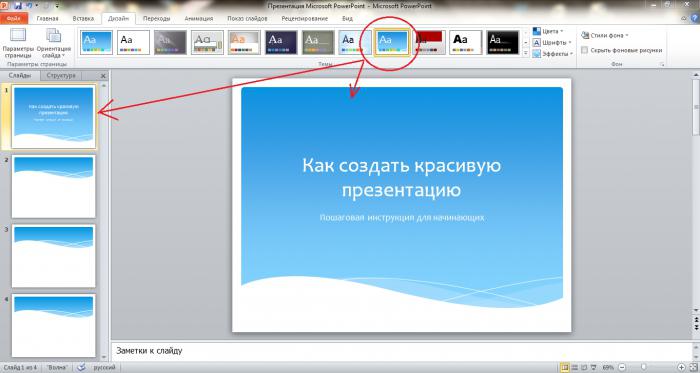
إذا اكتشفت أثناء إنشاء العرض التقديمي الخاص بك أنه تم اختيار أحدهما بشكل غير صحيح، فيمكنك تغييره. يتم ذلك على النحو التالي: انتقل إلى قسم "الصفحة الرئيسية"، وحدد الشريحة المطلوبة (انقر فوقها) وانقر فوق الزر الموجود على يمين الزرإنشاء حاشية سفلية للشرائح "تخطيط". تفتح أمامنا مجموعة من الشرائح القياسية، نختار منها الخيار الذي يناسبنا.
الخطوة الرابعة: إدراج النص
لا ينبغي أن تسبب إضافة النص أي صعوبات حتى للمبتدئين في إتقان البرنامج عرض تقديميالمستخدمين. يكفي إدخال الأجزاء المعدة مسبقًا يدويًا أو نسخها منها وثيقة كلمة. يمكن تغيير موضع العناوين والعبارات وكذلك تصميمها (الخط) بنفس الطريقة كما في المستندات النصية العادية.
بعد ذلك، سنحتاج إلى القليل من الخيال، لأنه في هذه المرحلة يستحق تعلم كيفية إنشاء عرض تقديمي جميل سيتم فيه تصميم العناوين بطريقة غير عادية. للقيام بذلك، تحتاج إلى تحديد حقل العنوان وإدخال عنوان الشريحة. على سبيل المثال، لنأخذ عبارة "إنشاء عناوين جميلة". بعد ذلك، انتقل إلى قسم التنسيق في الصفحة الرئيسيةالبرنامج، ثم إلى "التحويل إلى SmartArt". نختار التصميم الأصلي للرأس، ونختار نظام ألوان أكثر ملاءمة (في القائمة المنسدلة) ونحفظه.

الخطوة الخامسة: نشر الصور ومقاطع الفيديو والرسوم البيانية
لذلك، تعلمنا القواعد الأساسية لكيفية إنشاء شرائح لعرض تقديمي؛ ويبقى النظر في جوانب مثل إدراج الصور والرسوم البيانية. أنها تساعد على استكشاف العديد من المواضيع بشكل كامل. يمكنك إدراجها بعدة طرق:
- انتقل إلى علامة التبويب "إدراج"، وحدد قسم "الرسوم البيانية". في النافذة التي تفتح، حدد المناسب منها مظهرالعناصر وحفظ النتيجة. إذا لزم الأمر، أدخل المؤشرات التي ستعرض قيمة كل قطاع.
- يمكن وضع الجداول على الشريحة بنفس طريقة وضع المخططات. للقيام بذلك، ما عليك سوى العثور على قسم "إدراج جدول" واختياره المبلغ المطلوبالأعمدة والصفوف فيه.
- مباشرة على الشريحة المحددة، انقر فوق أيقونة الجدول أو الرسم البياني أو الفيديو أو الصورة، وبعد ذلك سيتم فتح نافذة يمكنك من خلالها الانتقال إلى المجلد الذي يتم فيه حفظ صور العرض التقديمي.

نظرًا لأن إنشاء العرض التقديمي الصحيح هو الأكثر مهمة هامةتذكر هذه النصيحة: لا تضع أبدًا أكثر من صورتين في شريحة واحدة! وإلا فلن يتمكن الجمهور أو لن يكون لديه الوقت للنظر فيها.
الخطوة السادسة: تحرير الصور والرسوم البيانية والمخططات
أضف المزيد نظرة فريدة من نوعهاسيتم مساعدة كل شريحة تأثيرات بصرية. ويمكن تطبيقها على جميع العناصر. لتحرير صورة، حددها، وانتقل إلى قسم "إدراج"، وابحث عن القسم الفرعي "العمل مع الصور/التنسيق" على الجانب الأيمن من اللوحة. نذهب إلى هناك ونعدل الرسم: نغير شكل حدوده وموضعها ولونها وبنيتها. يمكنك أيضًا في هذا القسم تصحيح الصور: تغيير السطوع وتطبيق تأثيرات فنية متنوعة.
لتحرير الرسوم البيانية، حدد الصورة المطلوبة، انتقل إلى علامة التبويب "إدراج"، وابحث عن العنصر "العمل مع المخططات/المصمم/التخطيط/التنسيق" وابدأ في التغيير الخصائص المطلوبة. وينطبق الشيء نفسه على الرسوم البيانية.

الخطوة السابعة: إدخال الملفات الصوتية
لذا، العرض التقديمي جاهز تقريبًا. حان الوقت لمعرفة مكان إنشاء عرض تقديمي بالصوت. كثير من الناس لا يعرفون أن مثل هذه الوظائف متوفرة في Power Point. من أجل وضع تسجيل صوتي أو فيديو على إحدى الشرائح، انتقل إلى قسم "إدراج" المألوف بالفعل وابحث عن كتلة "الوسائط المتعددة" في اللوحة العلوية. نختار ما سنقوم بتنزيله ومن أين: من ملف أو منظم مقطع أو مباشرة من الإنترنت. يوفر البرنامج أيضًا مراقبة في الوقت الفعلي. لا تحب التحدث أمام الجمهور؟ ثم يجب عليك توصيل ميكروفون وتسجيل التعليقات لكل شريحة.
بعد تنزيل الملفات، سيطلب البرنامج موافقتك على تشغيل التسجيلات الصوتية ومقاطع الفيديو تلقائيًا بعد بدء عرض الشريحة التي تم تثبيتها عليها. وبدلاً من ذلك، يمكنك إعداد التشغيل عند النقر.
الخطوة الثامنة: الرسوم المتحركة والانتقالات
لجعله أكثر فعالية، يمكنك إجراء التحولات والرسوم المتحركة. الأول يسمح لك بالتنقل عبر الشرائح بشكل أكثر سلاسة وجمالاً. في القائمة، الموجودة في علامة التبويب التي تحمل الاسم نفسه، يمكنك اختيار واحد من 35 خيارًا للانتقال بين الشرائح. يمكن أن يكون هذا تأثيرًا قمعيًا، أو فتحًا، أو تلاشيًا، أو سحقًا، وغير ذلك الكثير. يرجى ملاحظة أنك تحتاج إلى تعيين تأثير انتقال لكل شريحة. ومن الأفضل أن يكون الأمر نفسه بالنسبة لجميع عناصر العرض التقديمي، لأن تنوع التصميم يمكن أن يصرف انتباه المستمعين عن الموضوع الرئيسي.
الرسوم المتحركة مخصصة لتصميم العناوين والنصوص على الشرائح بعد النقل. يمكن العثور على جميع التأثيرات في قسم "الرسوم المتحركة". هناك يمكنك أيضًا تكوين إعدادات التأثير وحتى تحديد مسارات نقل العناوين على طول الشريحة بشكل مستقل. مع الرسوم المتحركة، وكذلك مع التحولات، عليك أن تكون حذرا. إن تساقط الحروف ووميضها وخروجها من جميع الجوانب، ثم تشكيل العناوين، لن يضيف صلابة إلى العرض التقديمي الخاص بك.

اعدادات العرض
الأخير والأكثر مرحلة مهمةفي إنشاء عرض تقديمي جميل وعالي الجودة - تحديد وقت عرض كل شريحة، وكذلك الفترة الزمنية التي سيتم فيها تشغيل مقاطع الفيديو. يمكن ضبط الإعدادات في قسم "عرض الشرائح" في قائمة "الإعدادات". في الوقت نفسه، من المهم محاولة قراءة الخطاب بصوت عالٍ الذي ستصف به ما يحدث على الشاشة. لتجنب ارتكاب خطأ في الإطار الزمني، قم بتشغيل "إعدادات الوقت" وقل النص ببطء. سيقوم البرنامج تلقائيًا بتسجيل الوقت الذي تقضيه في التعليق على شريحة واحدة، وكل ما عليك فعله هو حفظ النتيجة.
الأخطاء الأكثر شيوعًا عند إنشاء العروض التقديمية
لذلك، تعلمنا كل التفاصيل حول كيفية إنشاء عرض تقديمي. يمكن أن تساعد الإرشادات الموضحة أعلاه كلاً من تلاميذ المدارس والطلاب، وكذلك المستخدمين البالغين برامج باور بوينت. وفي الختام، أود أن أقدم بعض النصائح حول كيفية تجنب الأخطاء الأكثر شيوعًا. أولا، على الرغم من الملونة و تصميم ملفتالشرائح لا تزال ملحوظة. تحقق دائمًا من النصوص بحثًا عن الأخطاء المطبعية والإملائية. ثانيًا، العرض التقديمي الجميل ليس مجرد صور محاطة بتعليقات توضيحية وإطارات متحركة. يلعب خطاب المتحدث دورًا أكثر أهمية من المادة الرقمية، لذلك لا تتكاسل في التدرب على خطابك. ثالثا، لا تؤجل إنشاء عرض تقديمي حتى "في وقت لاحق"، لأنه في هذه الحالة لن يكون لديك وقت لنهج مفيد لهذه المسألة، وقد تكون المادة نفسها ليست فقط غير مثيرة للاهتمام، ولكن أيضا مصممة بشكل غير جذاب.









